Arbeitsverträge
Die geltenden Arbeitsverträge können jeweils im entsprechenden Mitarbeiter im 9. Tab (Rädchen) unter „Arbeitsverträge“ verwaltet werden. Damit die Arbeitszeiten berechnet werden ist immer ein Arbeitsvertrag nötig, bei dem wenigstens ein Datum für „Beginn“ hinterlegt ist. Handelt es sich um einen unbefristeten Vertrag, kann das „Ende“ leer gelassen werden. Es ist wichtig die Stundenzahl pro Woche bzw. pro Monat zu deklarieren und den Jahresurlaub zu hinterlegen, damit der Resturlaub korrekt berechnet werden kann.
Vertragsarten
Festanstellung
Diese Vertragsart wählen Sie bei einem klassischen Voll- oder Teilzeitarbeitsvertrag aus. Auszubildende werden für gewöhnlich auch unter dieser Art geführt.
Es ist wichtig, dass alle Parameter wie Arbeitsstundenzahl, Urlaub, Pausen, Zuschläge, Überstundenregelung so vollständig wie nur möglich definiert sind.
Minijob
Geringfügig Beschäftigte in Ihrem Unternehmen werden natürlich unter der Vertragsart „Minijob“ geführt. Generell können Sie dem Mitarbeiter die gleichen Parameter wie bei einer Festanstellung zu ordnen.
Wichtig zu wissen!: Auch Minijobber haben einen gesetzlichen Urlaubsanspruch. Dieser bemisst sich an seinen tatsächlich geleisteten Wochenarbeitstagen im Verhältnis zu einer Vollzeitstelle.
Temporärer Workaround: Wollen Sie nicht, dass die Arbeitszeiten auf einem Überstundenkonto aufgezeichnet werden, tragen Sie bei Stundenzahl einfach „-1 / Monat“ ein.
Kurzfristige Beschäftigung
Erläuterung folgt…
Freier Mitarbeiter
Freelancer in Ihrem Unternehmen können unter der Vertragsart „Freier Mitarbeiter“ deklariert werden. Je nachdem wie die individuellen Vereinbarungen im Werkvertrag ausgehandelt wurden, können Sie verschiedene Parameter zu Arbeitszeiten festhalten.
Kurzarbeit
Bei der Vertragsart „Kurzarbeit“ ist es wichtig, dass unabhängig davon, zu wie viel Prozent der entsprechende Mitarbeiter in Kurzarbeit ist, bei „Stundenzahl pro Woche/Monat“ die Stundenzahl eingetragen wird, die er normalerweise laut Arbeitsvertrag hat (also die die er auch zuvor im Vertrag hatte).
Wenn diese Vertragsart aktiv ist, wird das Überstundenkonto des Mitarbeiters sozusagen vorübergehend „eingefroren“. Egal wie viel der Mitarbeiter arbeitet, es wird nicht sein Überstundenkonto verändern. Ausnahme ist ein Dienstplaneintrag vom Typ „Freizeitausgleich“, in diesem Falle wird sein Überstundenkonto um die entsprechende Dauer reduziert und die Stunden müssen vom AG normal ausgezahlt werden.
Bei der monatlichen Auswertung wird in der Druckansicht ganz unten aufgelistet, wie viele Stunden der Arbeitgeber auszahlen muss und wie viele Stunden KuG beantragt werden muss. Diese Zahlen befinden sich auch in den Druckansichten „Auswertung der Arbeitszeiten“ und „Bericht für das Lohnbüro“ [Personal -> Auswertungen -> Arbeitszeiten-Auswertung]
Das KuG errechnet sich durch die fehlenden „Soll-Stunden“. Die Soll-Stunden werden unabhängig von Dienstplaneinträgen anhand der Stundenzahl pro Woche/Monat und unter Einbezug des „Wochenplans“ (Wochenplan für die Erstellung der Dienstplaneinträge) berechnet. Die Stunden die dagegen gestellt werden sind zum einen die normalen Arbeitsstunden + die Stunden, die aus folgenden Eintragsarten resultieren: Urlaub, Sonderurlaub, Arbeitsunfähig, Freizeitausgleich, Feiertag (wird nur angerechnet, wenn an dem Tag auch ein Dienstplaneintrag vorhanden ist).
Der Dienstplan des entsprechenden Mitarbeiters kann also je nach Bedarf an welchen Tagen er arbeiten soll angepasst werden, ohne das es einen Einfluss auf die Berechnung haben wird (Ausnahme ist der Eintrag an einem Feiertag).
Um bei einem Mitarbeiter für einen Zeitraum die Kurzarbeit zu aktivieren, sollte der vorherige Vertrag einen Tag vor dem Stichtag enden und danach ein neuer Vertrag vom Typ „Kurzarbeit“ beginnen, mit den gleichen Einstellungen. Dazu kann ganz einfach die „Kopierfunktion“ genutzt werden (ganz rechts vom Arbeitsvertrag weitere Optionen einblenden und auf „Kopieren“ klicken). Bevor man den Vertrag kopiert ist es sinnvoll bereits das „Enddatum“ vom Vertrag zu hinterlegen, dann wird das „Startdatum“ vom neuen Vertrag automatisch auf „einen Tag später“ gesetzt. Beim kopieren des Vertrages werden auch alle aktivierten Regeln kopiert.
Weitere Einstellungen
Mit einem Klick auf das „Rädchen“ beim entsprechenden Arbeitsvertrag lassen sich zusätzliche Einstellungen machen:
- Konto
- Überstundenkonto (gesamt) am „Datum“ = „Stundenzahl“
Mit dieser Option können die Ausgangsüberstunden für den Mitarbeiter definiert werden, wenn z.B. zu Beginn der Arbeitszeitberechnung durch Lupax bereits Überstunden bestehen. Sollten sich bereits Arbeitszeiteinträge in Lupax vor dem ausgewählten Datum befinden, werden diese ignoriert. - Urlaubsanspruch am „Datum“ = „Tage“
Genauso wie die Überstunden lässt sich auch hier der Urlaubsanspruch zu einem bestimmten Datum festlegen. Wenn z.B. hinterlegt wird, dass der Urlaubsanspruch am 31.12.2019 = 5 Tage ist, hat der entsprechende Mitarbeiter im Jahr 2020 5 Tage + seinem normalen Jahresurlaubsanspruch. - Konto für Zuschlagsregeln
Sollten in den Einstellungen Zuschlagsregeln definiert sein, die direkt mit den Überstunden verrechnet werden sollen, dann können hier die Konten für die jeweiligen Regeln zu einem bestimmten Datum definiert werden (hier wird das Datum vom „Überstundenkonto“ verwendet). Wichtig ist, dass hier die Anteile des Gesamtkontos eingetragen werden. Hat ein Mitarbeiter z.B. ein Gesamt-Überstundenkonto von 20 (inkl. aller Zuschläge), dann muss weiter oben bei „Überstundenkonto“ 20 eingetragen werden und bei der jeweiligen Regel wie viel von diesen 20 Stunden durch die bestimmte Regel entstanden sind.
- Überstundenkonto (gesamt) am „Datum“ = „Stundenzahl“
- Arbeitstage pro Woche
Dieser Wert wird für die Arbeitszeitberechnung verwendet um z.B. zu ermitteln wieviel ein Mitarbeiter theoretisch pro Tag arbeiten muss (Stundenzahl pro Woche / Arbeitstage pro Woche) - Arbeitszeiten Regeln
Hier können die gewünschten Regeln aktiviert werden, die zuvor in den Einstellungen unter[Einstellungen -> Personal -> Arbeitszeiten]definiert wurden. Weitere Informationen befinden sich ebenfalls auf dieser Einstellungsseite.